Samsung SM-P605 Manuel d'utilisateur
Naviguer en ligne ou télécharger Manuel d'utilisateur pour Téléphones mobiles Samsung SM-P605. Samsung SM-P605 Užívateľská príručka (Jellybean) Manuel d'utilisatio
- Page / 143
- Table des matières
- MARQUE LIVRES
- Používateľská príručka 1
- Informácie o tejto príručke 2
- Ikony s pokynmi 3
- Autorské práva 3
- Ochranné známky 4
- Komunikácia 5
- Web a sieť 5
- Tlačidlá 8
- Obsah balenia 9
- Začíname 10
- Nabíjanie batérie 11
- Nabíjanie pomocou nabíjačky 12
- Vloženie pamäťovej karty 14
- Vybratie pamäťovej karty 15
- Formátovanie pamäťovej karty 15
- Výmena hrotu pera S Pen 16
- Držanie zariadenia 17
- Nastavenie hlasitosti 18
- Prepnutie do tichého režimu 18
- Indikačné ikony 19
- Gestá prstami 21
- Potiahnutie 22
- Dvojité ťuknutie 22
- Rýchly pohyb 23
- Otočenie obrazovky 24
- Zdvihnutie 25
- Naklonenie 25
- Premiestnenie naklonením 26
- Prehľadávanie naklonením 26
- Pohyb dlane 27
- Používanie pera S Pen 28
- Zachytávanie snímok obrazovky 29
- Spustenie poznámky s akciou 29
- Výber a zachytenie obrázka 30
- Bezdotykové zobrazovanie 32
- Inteligentná pauza 32
- Inteligentné posúvanie 33
- Oznámenia 35
- Domovská obrazovka 36
- Zmena usporiadania panelov 37
- Nastavenie tapety 38
- Používanie widgetov 38
- Uzamknutá obrazovka 39
- Používanie aplikácií 40
- Obrazovka aplikácií 41
- Pomocník 42
- Zadávanie textu 42
- Zmena typu klávesnice 43
- Priamy vstup perom 43
- Zadávanie textu hlasom 44
- Kopírovanie a vkladanie 44
- Pripojenie k sieti Wi-Fi 45
- Nastavenie kont 46
- Prenos súborov 47
- Zabezpečenie zariadenia 48
- Nastavenie kódu PIN 49
- Nastavenie hesla 49
- Odomknutie zariadenia 49
- Aktualizácia zariadenia 50
- Hľadanie kontaktov 52
- Počas hovoru 52
- Prijímanie hovorov 53
- Odmietnutie hovoru 54
- Zmeškané hovory 54
- Čakajúci hovor 54
- Presmerovanie hovorov 54
- Videohovory 55
- Kontakty 56
- Vyhľadávanie kontaktov 57
- Zobrazenie kontaktov 57
- Presunutie kontaktov 57
- Obľúbené kontakty 58
- Skupiny kontaktov 59
- Odosielanie správ 60
- Preklad a posielanie správ 61
- Zobrazenie prijatých správ 61
- Počúvanie hlasových správ 61
- Nastavenie e-mailových kont 62
- Google Mail 63
- Čítanie správ 64
- Hangouts 65
- História 68
- Zdieľanie webových stránok 68
- Zobrazenie webových stránok 68
- Otvorenie novej stránky 68
- Samsung Link 71
- Group Play 71
- Pripojenie k televízoru 72
- Pozeranie TV 72
- Prehrávanie hudby 73
- Vytváranie zoznamov skladieb 74
- Fotoaparát 75
- Režim snímania 76
- Panoramatické fotografie 77
- Nahrávanie videí 78
- Približovanie a odďaľovanie 79
- Režim Duálny fotoaparát 79
- Zdieľať záber 80
- Zobrazenie obrázkov 82
- Prehrávanie videí 83
- Strihanie segmentov videa 83
- Úprava obrázkov 83
- Úprava záberov 84
- Obľúbené obrázky 84
- Odstraňovanie obrázkov 84
- Zdieľanie obrázkov 85
- Označovanie tvárí 85
- Fotopríbeh 86
- Videoeditor 87
- Sledovanie videí 88
- Zdieľanie videí 88
- Odovzdávanie videí 88
- My Magazine 89
- Flipboard 90
- SketchBook for Galaxy 90
- Businessweek+ 91
- Obchody s aplikáciami a 92
- Samsung Hub 93
- Samsung Apps 93
- Knihy Play 94
- Play Movies 94
- Hudba Play 94
- Časopisy Play 95
- Hry Play 95
- Vytváranie poznámok 96
- Zostavovanie poznámok 96
- Používanie nástroja výberu 98
- Vytvorenie tabuľky 98
- Vytvorenie grafu 98
- Úprava grafu 99
- Používanie náčrtu nápadov 99
- Zobrazenie náhľadu stránok 100
- Vyhľadávanie poznámok 100
- Plánovač S 101
- POLARIS Office 5 103
- Čítanie dokumentov 104
- Zdieľanie dokumentov 105
- Upozornenie 107
- Svetový čas 108
- Kalkulačka 108
- S prekladač 108
- S Finder 110
- Ozdobný album 111
- Hlasové vyhľadávanie 112
- Moje súbory 112
- Stiahnuté položky 113
- TripAdvisor 113
- Evernote 114
- Cestovanie a informácie o 115
- Nastavenia 116
- Bluetooth 117
- Letový režim 117
- Využitie dát 118
- Lokalizačné služby 118
- Ďalšie siete 119
- Blízke zariadenia 119
- Screen Mirroring 119
- Zariadenie 120
- Zobrazenie 121
- Viac okien 121
- Uzamknúť obrazovku 121
- Panel oznámení 123
- Zjednodušenie ovládania 123
- Ovl. pr 127
- Hlas. zadávanie textu Google 128
- Rozpoznávanie rukopisu 128
- Hlasové ovládanie 129
- Pero S Pen 130
- Všeobecné 131
- Zálohovanie a resetovanie 132
- Dátum a čas 132
- Príslušenstvo 133
- Správca aplikácií 133
- Režim šetrenia energie 133
- Ukladací priestor 134
- Zabezpečenie 134
- Nastavenia Google 136
- Riešenie problémov 137
- Hovory sa neprepájajú 138
- Zariadenie je horúce na dotyk 140
- Kvalita fotografií je nižšia 140
- Slovak. 07/2014. Rev.1.1 143
Résumé du contenu
www.samsung.comPoužívateľská príručkaSM-P605
Začíname10Inštalácia karty SIM alebo USIMVložte do zariadenia kartu SIM alebo USIM, ktorú ste získali od svojho poskytovateľa mobilných telefonických
Pomôcky100Zobrazenie náhľadu stránokPotiahnite poznámku nadol, ak chcete zobraziť náhľad stránok nad poznámkou.Ťuknutím na položku na titulnom obráz
Pomôcky101Plánovač STáto aplikácia umožňuje spravovať udalosti a úlohy.Ťuknite na položku Plánovač S na obrazovke aplikácií.Vytvorenie udalostí alebo
Pomôcky102Synchronizácia so službou Kalendár GoogleNa obrazovke aplikácií ťuknite na položky Nastavenia → Všeobecné → Kontá → Google v časti Moje kont
Pomôcky103POLARIS Office 5Pomocou tejto aplikácie môžete upravovať dokumenty v rôznych formátoch vrátane tabuliek a prezentácií.Ťuknite na položku POL
Pomôcky104•Konverzia Obrazovky: Použitie animácií alebo prechodových efektov na snímkach.•Preferencie: Zmena nastavení režimu zobrazenia.•Čítať vše
Pomôcky105Zdieľanie dokumentovTáto funkcia umožňuje zdieľať dokumenty s viacerými zariadeniami pripojenými k rovnakej sieti Wi-Fi. Počas zdieľania dok
Pomôcky106CloudTáto funkcia umožňuje synchronizáciu súborov a zálohovanie údajov a nastavení aplikácií v konte Samsung alebo službe Dropbox.Na obrazov
Pomôcky107UpozornenieTáto aplikácia umožňuje nastaviť zvonenia a budíky pre dôležité udalosti.Ťuknite na položku Upozornenie na obrazovke aplikácií.Za
Pomôcky108Svetový časPomocou tejto aplikácie môžete zistiť presný čas v mnohých veľkých mestách sveta.Ťuknite na položku Svetový čas na obrazovke apli
Pomôcky109S VoiceTáto aplikácia slúži na ovládanie zariadenia hlasom tak, aby vytočilo číslo, odoslalo správu, napísalo poznámku prípadne vykonalo iné
Začíname11Vybratie karty SIM alebo USIMZatlačte na kartu SIM alebo USIM tak, aby sa uvoľnila zo zariadenia, a potom ju vyberte.Nabíjanie batérieBatéri
Pomôcky110S FinderPomocou tejto aplikácie môžete v zariadení vyhľadávať rôzne položky vrátane e-mailov, dokumentov, obrázkov, hudby, aplikácií a ďalši
Pomôcky111Asistent GoogleSpustením vyhľadávania Google zobrazíte karty služby Google Now, ktoré obsahujú informácie o aktuálnom počasí, verejnej dopra
Pomôcky112Hlasové vyhľadávanieTáto aplikácia umožňuje vyhľadávať webové stránky pomocou hlasu.Ťuknite na položku Hlasové vyhľadávanie na obrazovke apl
Pomôcky113Pridávanie odkazov na priečinkyDo oblasti odkazov môžete pridať odkaz na často používané priečinky. V priečinku ťuknite na položky → Prida
Pomôcky114EvernoteTáto aplikácia umožňuje vytvárať, synchronizovať a zdieľať multimediálne poznámky, ktoré ste vytvorili. K poznámkam môžete pridávať
115Cestovanie a informácie o umiestneníMapyTáto aplikácia umožňuje vyhľadať polohu zariadenia, vyhľadávať miesta alebo získať smerové pokyny.Ťuknite n
116NastaveniaInformácie o nastaveniachTáto aplikácia umožňuje konfigurovať zariadenie, nastaviť možnosti aplikácií a pridať kontá.Ťuknite na položku N
Nastavenia117Nastavenie oznamovania sietíZariadenie môže zisťovať otvorené siete Wi-Fi a v prípade ich dostupnosti zobraziť oznámenie v stavovom riadk
Nastavenia118Využitie dátSledovanie využitia dát a prispôsobenie nastavení obmedzenia.•Mobilné dáta: Nastavenie zariadenia na používanie dátových pri
Nastavenia119Ďalšie sietePrispôsobenie nastavení na ovládanie sietí.Mobilné siete•Mobilné dáta: Povolenie dátových sietí s prepínaním paketov pre sie
Začíname12Nabíjanie pomocou nabíjačkyPripojte USB kábel k napájaciemu adaptéru USB a malý koniec USB kábla zapojte do multifunkčného konektora.Nespráv
Nastavenia120ZariadenieZvukZmena nastavení rôznych zvukov zariadenia.•Hlasitosť: Nastavenie úrovne hlasitosti pre zvonenia hovoru, hudbu a videá, sys
Nastavenia121Zobrazenie•Jas: Nastavenie jasu displeja.•Časový limit obrazovky: Nastavenie doby, po uplynutí ktorej zariadenie vypne podsvietenie dis
Nastavenia122•Možnosti miniaplikácie hodín: Konfigurácia nastavení pre widget hodín. –Duálne hodiny: Nastavenia zariadenia na zobrazenie duálnych ho
Nastavenia123PísmoZmena nastavení písma.•Štýl písma: Zmena typu písma textu na displeji.•Veľkosť písma: Zmena veľkosti písma.Panel oznámeníPrispôsob
Nastavenia124•Spravov. zjedn. ovládania: Exportovanie alebo importovanie nastavení prístupnosti na zdieľanie s ostatnými zariadeniami.•TalkBack: Akt
Nastavenia125HovorPrispôsobenie nastavení funkcií hovoru.•Odmietnutie hovoru: Automatické odmietnutie hovorov z konkrétnych telefónnych čísel. Pridan
Nastavenia126•Ďalšie nastavenia:–ID volajúceho: Zobrazenie identifikačného čísla vášho volajúceho ostatným účastníkom odchádzajúcich hovorov.–Presm
Nastavenia127•Zvuk: Výber zvonenia pri upozorňovaní na nové odkazy v odkazovej schránke.•Vibrovať: Nastavenie zariadenia na vibrovanie pri prijatí o
Nastavenia128•Automatická náhrada: Nastavenie zariadenia tak, aby sa opravovali nesprávne napísané alebo neúplné slová pri ťuknutí na medzerník alebo
Nastavenia129Hlasové hľadanie•Jazyk: Výber jazyka rozpoznávania hlasu.•Hlasový výstup: Nastavenie zariadenia na poskytovanie hlasovej odozvy upozorň
Začíname13Kontrola stavu nabitia batérieAk sa batéria nabíja, keď je zariadenie vypnuté, aktuálny stav nabitia batérie zobrazujú nasledujúce ikony:Nab
Nastavenia130Pero S PenZmena nastavení používania pera S Pen.•Vypnúť detekciu pera: Nastavenie obrazovky tak, aby nereagovala pri vložení alebo vybra
Nastavenia131Pohyb dlaneAktivovanie funkcie ovládania pohybom dlane na ovládanie zariadenia dotykom obrazovky.•Snímka obrazovky: Nastavenie zariadeni
Nastavenia132CloudZmena nastavení synchronizácie dát alebo súborov s kontom Samsung alebo cloudovým ukladacím priestorom Dropbox.Zálohovanie a resetov
Nastavenia133PríslušenstvoZmena nastavení príslušenstva.•Zvuk pripojenia k doku: Nastavenie zariadenia na prehratie zvukového signálu po pripojení za
Nastavenia134Ukladací priestorZobrazenie informácií o pamäti zariadenia a pamäťovej karty alebo formátovanie pamäťovej karty.Formátovaním pamäťovej ka
Nastavenia135•Prejsť na webovú stránku funkcie Hľadať môj mobil: Prístup na webovú lokalitu služby Hľadať môj mobil (findmymobile.samsung.com). Prost
Nastavenia136Informácie o zariadeníPrístup k informáciám o zariadení a aktualizácia softvéru zariadenia.Nastavenia GoogleTúto aplikáciu použite na kon
137Riešenie problémovPred kontaktovaním servisného strediska spoločnosti Samsung ohľadom vášho problému sa pokúste vyskúšať niektoré z nasledujúcich r
Riešenie problémov138Dotykový displej reaguje pomaly alebo nesprávne•Ak na dotykovom displeji použijete ochranné prvky alebo voliteľné príslušenstvo,
Riešenie problémov139Počas hovoru počuť ozvenuUpravte hlasitosť stlačením tlačidla hlasitosti alebo prejdite na iné miesto.Mobilná sieť alebo internet
Začíname14Vloženie pamäťovej kartySo zariadením možno používať pamäťové karty s maximálnou kapacitou 64 GB. V závislosti od výrobcu a typu pamäťovej k
Riešenie problémov140Zariadenie je horúce na dotykAk v zariadení používate aplikácie, ktoré sú náročné na spotrebu energie, alebo aplikácie používate
Riešenie problémov141•Zariadenie podporuje fotografie a videá zaznamenané týmto zariadením. Fotografie a videá zaznamenané inými zariadeniami nemusia
Riešenie problémov142Údaje uložené v zariadení sa stratiliVždy si vytvárajte záložné kópie všetkých dôležitých údajov uložených v zariadení. V opačnom
Slovak. 07/2014. Rev.1.1Určitý obsah sa môže líšiť od obsahu vášho zariadenia v závislosti od oblasti, poskytovateľa služieb alebo verzie softvéru a m
Začíname15Vybratie pamäťovej kartyAk chcete pamäťovú kartu bezpečne vybrať, najskôr ju odpojte. Na domovskej obrazovke postupne ťuknite na položky →
Začíname16Výmena hrotu pera S PenPočas používania pera S Pen sa hrot pera S Pen môže opotrebovať. Ak je hrot opotrebovaný, vymeňte ho za nový.1 Hrot p
Začíname17Zapnutie a vypnutie zariadeniaZariadenie pri prvom zapnutí nastavte podľa zobrazených pokynov.Ak chcete zariadenie zapnúť alebo vypnúť, na n
Začíname18Nastavenie hlasitostiStlačením tlačidla zvýšenia alebo zníženia hlasitosti upravíte hlasitosť zvonenia alebo hlasitosť zvuku pri prehrávaní
19ZákladyIndikačné ikonyIkony zobrazujúce sa v hornej časti obrazovky poskytujú informácie o stave zariadenia. Najčastejšie používané ikony sú uvedené
2Informácie o tejto príručkeToto zariadenie poskytuje vysokokvalitnú mobilnú komunikáciu a zábavu prostredníctvom štandardov a odborných technologický
Základy20Ikona VýznamNová textová alebo multimediálna správaAktivovaný budíkVybraté pero S PenAktivovaný tichý režimAktivovaný vibračný režimAktivovan
Základy21Gestá prstamiŤuknutieAk chcete otvoriť aplikáciu, vybrať položku ponuky, stlačiť tlačidlo na obrazovke alebo zadať znak pomocou klávesnice na
Základy22PotiahnutieAk chcete ikonu, miniatúru alebo ukážku presunúť na nové miesto, ťuknite na ňu, podržte ju a potiahnite ju na požadované miesto.Dv
Základy23Rýchly pohybRýchlym pohybom doľava alebo doprava na domovskej obrazovke alebo na obrazovke aplikácií zobrazíte ďalší panel. Rýchlym pohybom n
Základy24Pohyby na ovládanie zariadeniaJednoduché pohyby umožňujú pohodlne ovládať zariadenie.Pred používaním pohybov sa uistite, že je aktivovaná fun
Základy25ZdvihnutieAk je zariadenie istú dobu nečinné alebo má vypnutý displej a zdvihnete ho, v prípade, že máte zmeškané hovory alebo nové správy, z
Základy26Premiestnenie naklonenímŤuknite na položku, podržte ju a potom nakloňte zariadenie doľava alebo doprava – položka sa premiestni na ďalší pane
Základy27Pohyb dlanePomocou pohybov dlane môžete ovládať zariadenie.Pred používaním pohybov sa uistite, že je aktivovaná funkcia ovládania zariadenia
Základy28Používanie pera S PenPribalené pero S Pen možno používať na jednoduchý výber položiek alebo vykonávanie funkcií. Operácie vykonávané pomocou
Základy29Zachytávanie snímok obrazovkyStlačte tlačidlo S pera a podržte ho na obrazovke, až kým sa neozve kliknutie. Snímka obrazovky sa uloží do prie
Informácie o tejto príručke3•Predvolené aplikácie nainštalované v zariadení sú predmetom aktualizácií a bez predchádzajúceho upozornenia nemusia byť
Základy30Výber a zachytenie obrázkaStlačte tlačidlo pera S Pen a vyberte požadovanú oblasť tak, že okolo nej nakreslíte čiaru.V prípade potreby použit
Základy31Používanie bezdotykových príkazovKeď sa pero S Pen nachádza nad obrazovkou, stlačte tlačidlo na pere S Pen.Vo väčšine prípadov sa pri stlačen
Základy32Bezdotykové zobrazovaniePomocou tejto možnosti môžete vykonávať rôzne funkcie, keď sa pero S Pen nachádza nad obrazovkou.Na domovskej obrazov
Základy33Inteligentné posúvaniePomocou tejto funkcie môžete posúvať obsah obrazovky nahor alebo nadol tým, že nakloníte hlavu alebo zariadenie.Na domo
Základy34Používanie panela funkcie zobrazenia viacerých okienAk chcete zobraziť panel funkcie zobrazenia viacerých okien, ťuknite na položku a podrž
Základy35Zdieľanie súborovPoložku, ktorú chcete zdieľať medzi oknami, potiahnite do druhého okna.Vytvorenie spárovaného oknaPomocou tejto funkcie môže
Základy36•Režim blokov.: Aktivácia alebo deaktivácia režimu blokovania. V režime blokovania bude zariadenie blokovať oznámenia. Ak chcete určiť, ktor
Základy37Pridanie položkyDomovskú obrazovku môžete prispôsobiť pridaním widgetov, priečinkov alebo panelov.Ťuknite na prázdnu oblasť na domovskej obra
Základy38Nastavenie tapetyObrázok alebo fotografiu uloženú v zariadení môžete nastaviť ako tapetu domovskej obrazovky.Na domovskej obrazovke postupne
Základy39Uzamknutá obrazovkaUzamknutá obrazovka bráni zariadeniu vykonať nechcenú operáciu v čase, keď ho nepoužívate. Na uzamknutú obrazovku sa dajú
Informácie o tejto príručke4Ochranné známky•SAMSUNG a logo SAMSUNG sú registrované ochranné známky spoločnosti Samsung Electronics.•Bluetooth® je oc
Základy40Zmena usporiadania panelovPremiestnenie panelaPosúvajte sa doľava alebo doprava v oblasti panela widgetov, ťuknite na ukážku panela, podržte
Základy41Obrazovka aplikáciíNa obrazovke Aplikácie sa zobrazujú ikony všetkých aplikácií vrátane nových nainštalovaných aplikácií.Ak chcete otvoriť ob
Základy42PomocníkZískanie prístupu k informáciám pomocníka vám umožní zistiť, ako používať zariadenie a aplikácie alebo nakonfigurovať dôležité nastav
Základy43Zmena typu klávesniceTyp klávesnice zmeníte ťuknutím na položku .Prepnutie medzi jazykovými klávesnicamiPridajte jazyky na klávesnicu a poto
Základy44Keď je táto funkcia zapnutá, môžete vykonať nasledujúce akcie:•Odoslanie správy napísanej rukopisom.•Vykonanie hovoru po napísaní mena kont
Základy45Pripojenie k sieti Wi-FiPripojenie zariadenia k sieti Wi-Fi vám umožní prehľadávať internet alebo zdieľať mediálne súbory s inými zariadeniam
Základy46Nastavenie kontAplikácie Google, ako napríklad Obchod Play, vyžadujú konto Google a obchod Samsung Apps vyžaduje konto Samsung. Ak chcete svo
Základy47Prenos súborovZvukové súbory, videosúbory, obrázky a ďalšie typy súborov môžete prenášať zo zariadenia do počítača a naopak.Niektoré aplikáci
Základy48Pripojenie ako mediálneho zariadenia1 Pripojte zariadenie k počítaču pomocou kábla USB.2 Otvorte panel oznámení a postupne ťuknite na položky
Základy49Nastavenie kódu PINNa obrazovke aplikácií postupne ťuknite na položky Nastavenia → Zariadenie → Uzamknúť obrazovku → Uzamknutie obrazovky → P
5ObsahZačíname7 Popis zariadenia8 Tlačidlá9 Pero S Pen9 Obsah balenia10 Inštalácia karty SIM alebo USIM11 Nabíjanie batérie14 Vloženie pamäťove
Základy50Aktualizácia zariadeniaZariadenie možno aktualizovať na najnovšiu verziu softvéru.V závislosti od oblasti alebo poskytovateľa služieb nemusí
51KomunikáciaTelefónTúto aplikáciu použite na uskutočňovanie alebo odpovedanie na hovory.Ťuknite na položku Telefón na obrazovke aplikácií.Uskutočňova
Komunikácia52Hľadanie kontaktovAk chcete vyhľadať kontakt v zozname kontaktov, zadajte meno, telefónne číslo alebo e-mailovú adresu. Pri zadávaní znak
Komunikácia53Pridávanie kontaktovAk chcete pomocou klávesnice pridať telefónne číslo do zoznamu kontaktov, zadajte číslo a ťuknite na položku .Zobraz
Komunikácia54Odmietnutie hovoruPočas prichádzajúceho hovoru potiahnite položku von z veľkého kruhu.Ak chcete pri odmietaní prichádzajúceho hovoru od
Komunikácia55VideohovoryUskutočnenie videohovoruZadajte číslo alebo vyberte kontakt zo zoznamu kontaktov a ťuknutím na položku uskutočnite videohovo
Komunikácia56KontaktyTáto aplikácia umožňuje spravovať kontakty vrátane telefónnych čísel, e-mailových adries a ďalších informácií.Ťuknite na položku
Komunikácia57Vyhľadávanie kontaktovŤuknite na položky Kontakty.Použite jeden z nasledujúcich spôsobov vyhľadávania:•Prechádzajte nahor alebo nadol zo
Komunikácia58Presunutie kontaktov do konta SamsungPostupne ťuknite na položky → Zlúčiť kontá → Zlúčiť s kontom Samsung account.Kontakty presunuté do
Komunikácia59Skupiny kontaktovŤuknite na položku Skupiny.Pridanie kontaktov do skupinyVyberte skupinu a ťuknite na položku . Vyberte kontakty, ktoré
Obsah6105 Dropbox106 Cloud107 Upozornenie108 Svetový čas108 Kalkulačka108 S prekladač109 S Voice110 S Finder110 Google111 Ozdobný album112
Komunikácia60SprávyTáto aplikácia umožňuje odosielanie textových správ (SMS) alebo multimediálnych správ (MMS).Ťuknite na položku Správy na obrazovke
Komunikácia61Odosielanie naplánovaných správPočas vytvárania správy postupne ťuknite na položky → Plánovanie. Nastavte čas a dátum a potom ťuknite n
Komunikácia62E-mailTúto aplikáciu použite na odosielanie alebo zobrazovanie e-mailových správ.Ťuknite na položku E-mail na obrazovke aplikácií.Nastave
Komunikácia63Čítanie správVyberte e-mailové konto, ktoré chcete použiť, a načítajú sa nové správy. Ak chcete manuálne načítať nové správy, ťuknite na
Komunikácia64Odosielanie správV ľubovoľnej poštovej schránke ťuknite na položku , zadajte príjemcov, predmet a správu a potom ťuknite na položku ODOS
Komunikácia65HangoutsTáto aplikácia umožňuje konverzovať s ostatnými.Ťuknite na položku Hangouts na obrazovke aplikácií.V závislosti od oblasti alebo
Komunikácia66ChatONTáto aplikácia umožňuje konverzovať s iným zariadením. Ak chcete používať túto aplikáciu, musíte sa prihlásiť do svojho konta Samsu
67Web a sieťInternetTáto aplikácia umožňuje prehľadávať internet.Ťuknite na položku Internet na obrazovke aplikácií.Zobrazenie webových stránokŤuknite
Web a sieť68HistóriaAk chcete otvoriť webovú stránku zo zoznamu naposledy navštívených webových stránok, postupne ťuknite na položky → História. Ak
Web a sieť69ZáložkyAk chcete aktuálnu webovú stránku pridať medzi záložky, ťuknite na položku , následne zadajte údaje ako názov a adresa webovej str
7ZačínamePopis zariadeniaTlačidlo SpäťTlačidlo DomovReproduktorSvetelný snímačTlačidlo MožnostiMultifunkčný konektorDotykový displejPredný fotoaparátV
Web a sieť70Párovanie s inými zariadeniami BluetoothNa obrazovke aplikácií postupne ťuknite na položky Nastavenia → Pripojenia → Bluetooth → Vyhľadať,
Web a sieť71Samsung LinkPomocou tejto aplikácie môžete cez internet prehrávať obsah uložený na vzdialených zariadeniach alebo službách s webovým uklad
Web a sieť72WatchONTáto aplikácia sa používa na pripojenie televízora a sledovanie obľúbených relácií a filmov.Ťuknite na položku WatchON na obrazovke
73MédiáHudbaTáto aplikácia umožňuje prehrávať hudbu.Ťuknite na položku Hudba na obrazovke aplikácií.•V závislosti od softvéru nainštalovaného v zaria
Médiá74Ak chcete nastaviť hlasitosť všetkých skladieb na rovnakú úroveň, ťuknite na položku → Nastavenia → Pokročilé → Inteligentná hlasitosť.Inteli
Médiá75FotoaparátTáto aplikácia umožňuje zaznamenávať fotografie a videá.Fotografie a videá nasnímané pomocou fotoaparátu zariadenia možno zobraziť po
Médiá76Režim snímaniaK dispozícii je viacero fotografických efektov.Ťuknite na položku Režim, a posuňte obrazovku hore alebo dolu na pravej strane.•A
Médiá77•Sýte farby (HDR): Túto funkciu použite na vytvorenie fotografie so zlepšeným kontrastom.•Guma: Táto funkcia umožňuje vymazať pohyb pohybujúc
Médiá78Používanie efektov filtrovPomocou efektov filtrov môžete vytvárať jedinečné fotografie alebo videá.Ťuknite na položku a vyberte efekt filtra.
Médiá79Približovanie a odďaľovaniePoužite jeden z nasledujúcich spôsobov:•Pomocou tlačidla hlasitosti priblížite alebo vzdialite scénu.•Ak chcete sc
Začíname8Mikrofón v hornej časti zariadenia je aktívny len pri používaní hlasitého odposluchu alebo nahrávaní videí.•Nezakrývajte oblasť antény rukam
Médiá80•V režime duálneho fotoaparátu môžete videá zaznamenávať až 5 minút v plnom vysokom rozlíšení Full HD a až 10 minút vo vysokom rozlíšení HD.•
Médiá81•Meranie: Výber režimu merania. Toto nastavenie určuje spôsob výpočtu hodnôt. S vyvážením na stred meranie svetla na pozadí v strede scény. Bo
Médiá82•Hlasové ovládanie: Nastavenie fotoaparátu na fotografovanie pomocou hlasových príkazov.•Kontextový názov súboru: Nastavenie fotoaparátu tak,
Médiá83Približovanie a odďaľovanieNa priblíženie obrázka použite jeden z nasledujúcich spôsobov:•Dvojitým ťuknutím na ľubovoľné miesto priblížite obr
Médiá84•Premenovať: Premenovanie súboru.•Zdieľanie fotografií priateľa: Odoslanie fotografie osobe, ktorej tvár je na nej označená.•Otočiť doľava:
Médiá85Zdieľanie obrázkovPoužite jeden z nasledujúcich spôsobov:•V priečinku ťuknite na položky → Vybrať položku, začiarknutím vyberte obrázky a ťu
Médiá86FotopríbehPoužite túto aplikáciu na vytvorenie vlastného digitálneho albumu na uchovanie svojich príbehov úhľadným a automatickým usporiadaním
Médiá87Odstraňovanie videíPostupne ťuknite na položky → Odstrániť, začiarknutím vyberte videá a potom ťuknite na položku Odstrániť.Zdieľanie videíPo
Médiá88YouTubeTáto aplikácia umožňuje sledovať videá z webovej lokality YouTube.Ťuknite na položku YouTube na obrazovke aplikácií.V závislosti od obla
Médiá89My MagazinePomocou tejto aplikácie si môžete vytvoriť vlastný spoločenský magazín.Na domovskej obrazovke potiahnite prstom odspodu obrazovky na
Začíname9Pero S PenHrot pera S PenTlačidlo pera S PenNázov FunkciaHrot pera S Pen•Umožňuje vykonávať základné operácie pera S Pen. (str. 20)Tlačidlo
Médiá90FlipboardTáto aplikácia poskytuje prístup k osobným magazínom.Ťuknite na položku Flipboard na obrazovke aplikácií.V závislosti od oblasti alebo
Médiá91Businessweek+Pomocou tejto aplikácie získate najnovšie informácie z oblasti financií, obchodu a pod.Ťuknite na položku Businessweek+ na obrazov
92Obchody s aplikáciami a médiamiObchod PlayPomocou tejto aplikácie si môžete zakúpiť a prevziať aplikácie a hry, ktoré možno spustiť v zariadení.Ťukn
Obchody s aplikáciami a médiami93Samsung HubPomocou tejto aplikácie si môžete zakúpiť, používať a spravovať digitálny mediálny obsah. Služba Samsung H
Obchody s aplikáciami a médiami94Knihy PlayTáto aplikácia umožňuje čítať a preberať súbory kníh.Ťuknite na položku Knihy Play na obrazovke aplikácií.V
Obchody s aplikáciami a médiami95Časopisy PlayTáto aplikácia umožňuje čítať a preberať časopisy.Ťuknite na položku Časopisy Play na obrazovke aplikáci
96PomôckyS NoteTáto aplikácia umožňuje vytvárať poznámky pomocou multimediálnych súborov alebo hlasových nahrávok.Ťuknite na položku S Note na obrazov
Pomôcky97Pri používaní šablón, ktoré obsahujú rámy obrázkov, ťuknite na rám obrázka a podržte ho a potom ťuknutím na položku Obrázky alebo Fotografova
Pomôcky98Používanie nástroja výberuNapíšte vzorec alebo nakreslite tvar a potom ťuknite na položku . Nakreslením čiary okolo vzorca alebo tvaru ho vy
Pomôcky99Úprava grafuAk chcete upraviť graf, ťuknite na graf alebo tabuľku → Upraviť graf a potom použite nasledujúce možnosti:•Ťuknutím na položku
Plus de documents pour Téléphones mobiles Samsung SM-P605



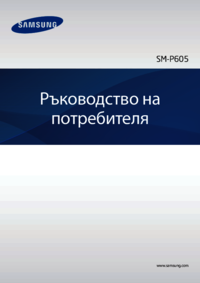






















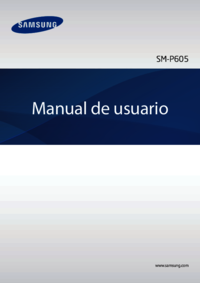

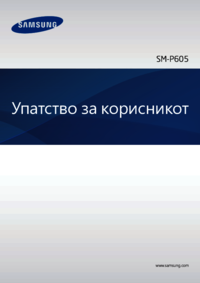














 (86 pages)
(86 pages) (243 pages)
(243 pages) (1 pages)
(1 pages) (173 pages)
(173 pages) (92 pages)
(92 pages) (27 pages)
(27 pages)







Commentaires sur ces manuels